Come utilizzare il blur del ritratto di Microsoft Teams
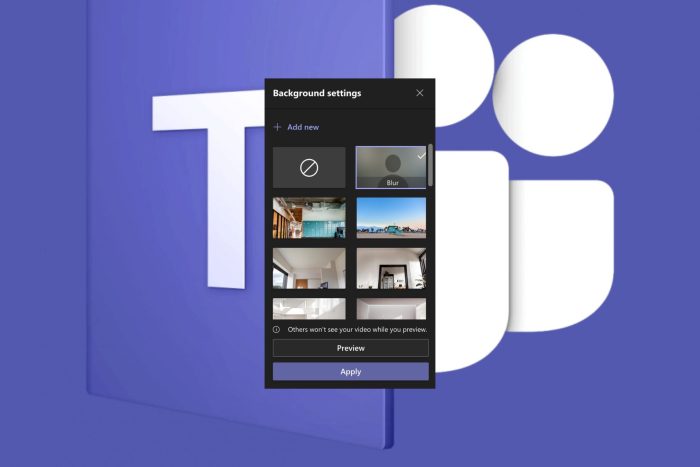 Se desideri partecipare a una riunione di Microsoft Teams ma il tuo sfondo non è esteticamente piacevole, sarai felice di sapere che la funzione di sfocatura del ritratto può venire in tuo soccorso.
Se desideri partecipare a una riunione di Microsoft Teams ma il tuo sfondo non è esteticamente piacevole, sarai felice di sapere che la funzione di sfocatura del ritratto può venire in tuo soccorso.
Come attivare la funzione di sfocatura del ritratto di Microsoft Teams?
App desktop
- Avvia l’app Teams sul tuo desktop e unisciti a una riunione.
-
Assicurati di aver attivato l’opzione video, fai clic sui tre puntini nell’angolo in alto a destra e seleziona Mostra effetti di sfondo.
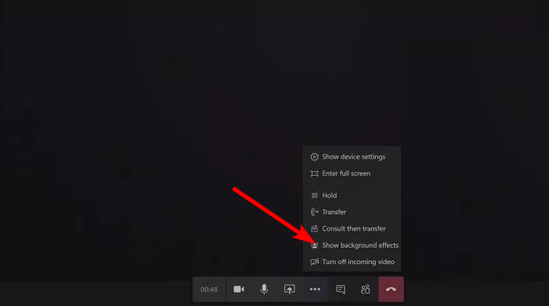
-
Ora puoi selezionare l’opzione di sfocatura tra standard e ritratto, a seconda del livello di intensità che desideri avere sul tuo video, quindi fai clic su Applica.
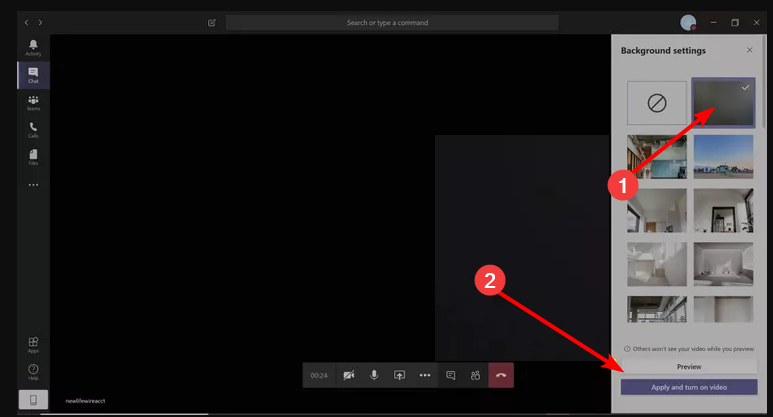
App per telefono
- Avvia l’app Teams sul tuo telefono e unisciti o avvia una riunione.
-
Assicurati di aver attivato l’opzione video, tocca sui tre puntini in fondo e seleziona Cambiasfondo.
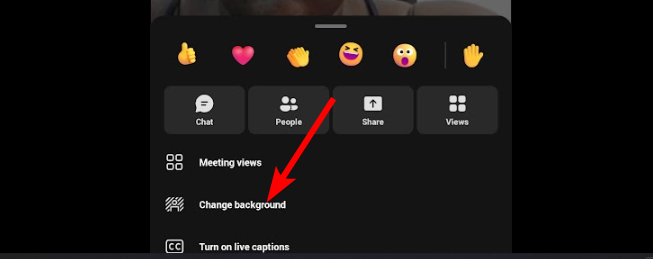
-
Tocca sull’opzione Sfocatura e il tuo video sarà sfocato.
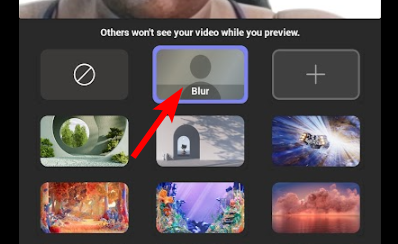
App web
- Naviga nel tuo browser e accedi al tuo account Teams.
-
Fai clic sui tre puntini nell’angolo in alto a destra e seleziona Effetti e avatar.
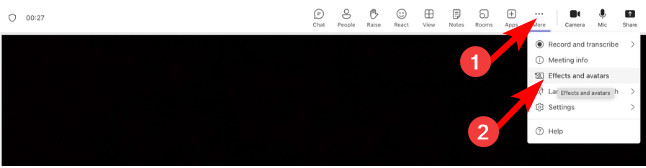
-
Seleziona l’opzione di sfocatura e scegli Sfocatura del ritratto.
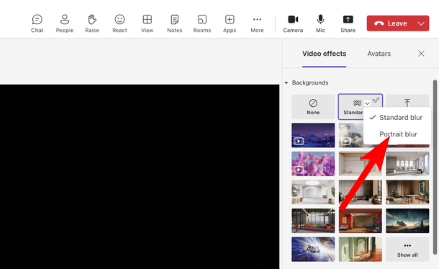
-
Visualizza in anteprima l’effetto e poi fai clic su Applica.
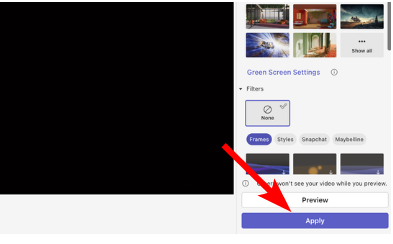
Assicurati di utilizzare l’ultima versione di Microsoft Teams per abilitare e utilizzare la sfocatura del ritratto. Per gli utenti web, assicurati che il tuo browser sia aggiornato. Leggi di più su questo argomento
- I canali di Microsoft Teams ricevono risposte annidate, flussi di lavoro potenziati da emoji e altro
- Microsoft Teams aggiunge un feed in stile social Storyline per aggiornamenti individuali
- Microsoft lancia il Dashboard sulla salute del client Teams per aiutare gli amministratori a rilevare e risolvere problemi più rapidamente
Sebbene la sfocatura del ritratto sia quasi simile all’opzione di sfocatura standard, se guardi da vicino noterai alcune lievi differenze. Ad esempio, l’opzione del ritratto mette più enfasi sul soggetto per ottenere immagini più chiare e nitide.
In questo modo, sarai più a fuoco. L’intensità della sfocatura è anche più morbida sullo sfondo, con dettagli non completamente sfocati. Con Microsoft Teams, non si tratta solo di oscurare il tuo sfondo. Puoi fare molto di più con uno sfondo animato.
Puoi anche creare uno sfondo personalizzato per Teams se non ti piacciono gli sfondi predefiniti. E per mantenere le cose fresche, puoi anche cambiare in base alle festività e abbiamo proprio gli sfondi di Halloween di Microsoft Teams per farti entrare nello spirito.
Questo è tutto ciò che avevamo sulla sfocatura del ritratto in Microsoft Teams. Ora che conosci la differenza tra i due livelli, quale preferisci? Standard o ritratto? Facci sapere nella sezione commenti qui sotto.













